Как да изтриете акаунта за гости в Windows 10
Ако виждате акаунта за гости в Windows 10, можете да го изтриете или деактивирате доста лесно. Следвайте стъпките по-долу, за да изтриете акаунта за гости в Windows 10.
В случай че не знаете, акаунтът на гост потребител евграден акаунт в Windows, който се създава автоматично при инсталиране на Windows. По подразбиране акаунтът за гости е деактивиран. Когато искате да споделите компютъра си с други потребители, можете да активирате акаунта за гости и да им дадете този акаунт, вместо вашия потребителски акаунт.
В сравнение с обикновен потребителски акаунт на Windows, aакаунтът за гости е много ограничен. Например, когато използва акаунт за гости, потребителят няма да може да прави никакви системни промени, да инсталира програми или да има достъп до частни или системни файлове.
Въпреки че можете да изтриете обикновен потребителски акаунт по нормални начини, той изисква да следвате различни стъпки, за да изтриете гост акаунт. Нека ви покажа как.
- Внимание -
- Освен ако не сте 100% сигурни и не знаете какво правите, Не препоръчвам изтриване на акаунта за гости.
- Изтриването на вградения акаунт за гости в Windows 10 не е естествено действие и изисква да редактирате системни файлове. Следвайте стъпките на свой собствен риск.
Важно: Преди да продължите, създайте точка за възстановяване на системата. Ако е възможно, създайте пълно резервно копие на системата. Това ще ви позволи да възстановите системата, ако се случи нещо лошо.
Стъпки за изтриване на акаунта за гости в Windows
За да изтрием акаунта за гости в Windows 10, трябва да редактираме системния регистър. Така че, архивиране на регистъра, преди да направи някакви промени.
1. Първо потърсете "Редактор на системния регистър" в менюто "Старт" и го отворете.

2. В редактора на системния регистър копирайте следния път, поставете го в адресната лента и натиснете Въведете, Ще бъдете отведени в целевата папка.
HKEY_LOCAL_MACHINESAMSAM

3. По подразбиране папката SAM е защитен ключ на системния регистър. Като такъв, той няма да показва никаква информация, дори ако сте администратор. И така, първото нещо, което трябва да направим, е да получим разрешение. Щракнете с десния бутон върху папката "SAM" и изберете опцията "Permissions".

4. В прозореца на разрешенията изберете потребителя „Администратор“ и след това поставете отметка в квадратчето „Пълен контрол“ под Разрешения за администратор. Кликнете върху бутона „Ок“, за да потвърдите промените.

5. В главния прозорец отидете на раздела "Преглед" и изберете опцията "Обновяване". Освен това можете да натиснете и F5 клавиш на клавиатурата си.
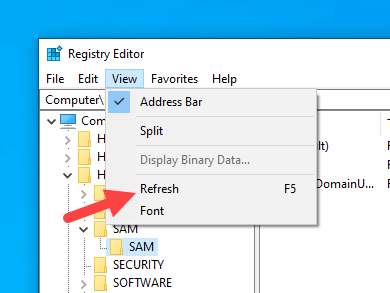
6. Сега въведете следния път в адресната лента и натиснете Въведете, Веднага ще бъдете отведени в папката на гостите.
HKEY_LOCAL_MACHINESAMSAMDomainsAccountUsersNamesGuest
7. Изберете папката "Гост" от левия панел, щракнете с десния бутон върху нея и изберете опцията "Изтриване".

8. Кликнете върху „Да“ в прозореца за потвърждение.
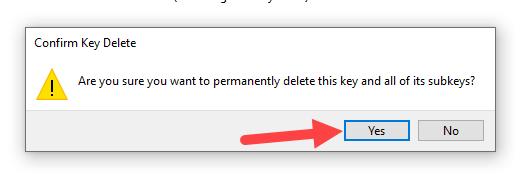
9. Изтрили сте папката на гостите от системния регистър.

10. Рестартирайте Windows.
С това успешно сте изтрили акаунта на гост потребител от Windows.
За да проверите, потърсете "lusrmgr.msc "в стартовото меню и го отворете. След това отидете в папката" Потребители ". Тук ще видите всички потребителски акаунти и техните данни. Ако в списъка няма акаунт" Гост ", стъпките са успешни.
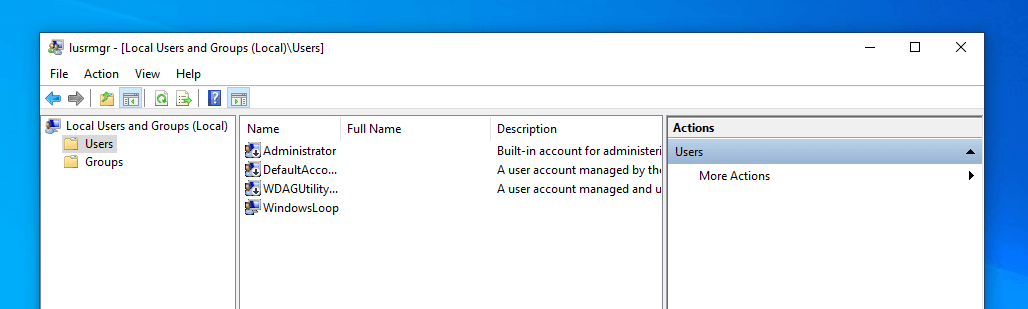
Ако някога искате да върнете обратно, възстановете системния регистър или използвайте точката за възстановяване на системата и ще бъдете добри.
Това е всичко. Просто е да изтриете потребителския акаунт на гост от Windows 10. Както вече казах, следвайте стъпките само ако знаете какво правите.